大家好,又见面了,我是你们的朋友全栈君。
环境说明 virt-p2v server:Centos 7.2
virt-p2v client:Centos 7.2
Virt-p2v version:1.28.1
Virt-v2v version: 1.28.1
配置说明 之前在Centos 6系统上通过virt-p2v进行过虚拟化转换(详见《Centos 6下通过virt-p2v进行虚拟化服务器转换》一文),然而在Centos 7系统中,virt-p2v client的界面有所变化,并且在virt-p2v server上找不到virt-v2v.conf文件。下面我们将探讨如何在Centos 7系统中进行虚拟化服务器的转换。
客户端配置 在http://rpm.pbone.net/index.php3?stat=26&dist=93&size=263085744&name=virt-p2v-1.28.1-1.51.3.el7.1.noarch.rpm链接中可以找到virt-p2v的安装文件,然后在/usr/share/virt-p2v目录下找到virt-p2v的iso文件。参照《Centos 6下通过virt-p2v进行虚拟化服务器转换》的步骤,将该iso文件写入U盘。
服务器配置 安装virt-v2v
#yum -y install virt-v2v
在服务器端创建pool
#virsh pool-create-as pool-1 dir --target=/home/pool1
在Centos 6系统中,virt-v2v的版本还需要通过virt-v2v.conf文件进行配置,但在Centos 7系统中,virt-v2v不再需要这个文件,因此可以在客户端直接指定pool。
虚拟化服务器 1.将U盘插入服务器,并设置U盘为第一启动项,我们将看到如下界面
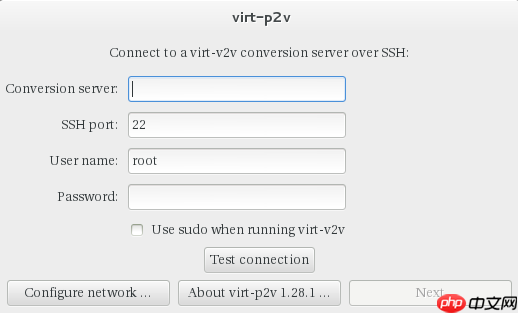 2.设置IP地址,点击“configure network”来设置IP地址
2.设置IP地址,点击“configure network”来设置IP地址
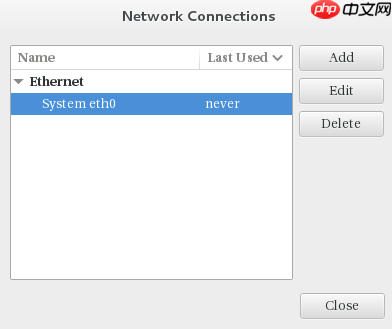 点击“edit”
点击“edit”
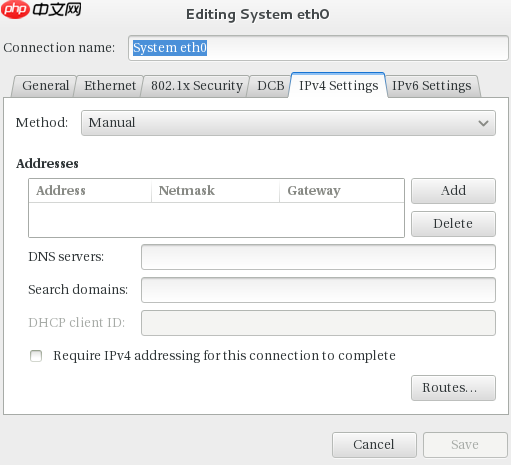 点击“ipv4 settings”设置IP地址
点击“ipv4 settings”设置IP地址
3.设置连接virt-v2v服务器,分别填写virt-p2v服务器的IP地址和root密码
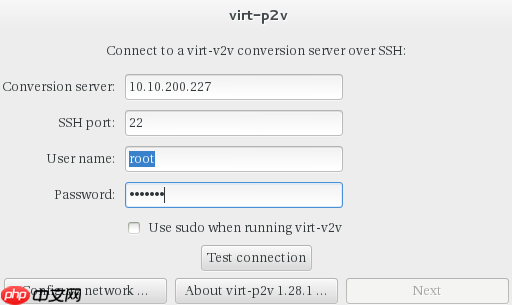 4.测试client和server的连接,点击“Test Connection”
4.测试client和server的连接,点击“Test Connection”
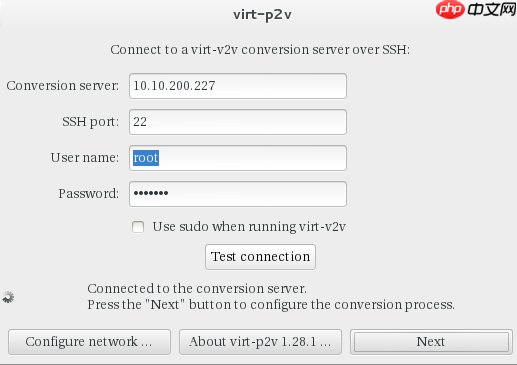 5.设置虚拟化选项
5.设置虚拟化选项
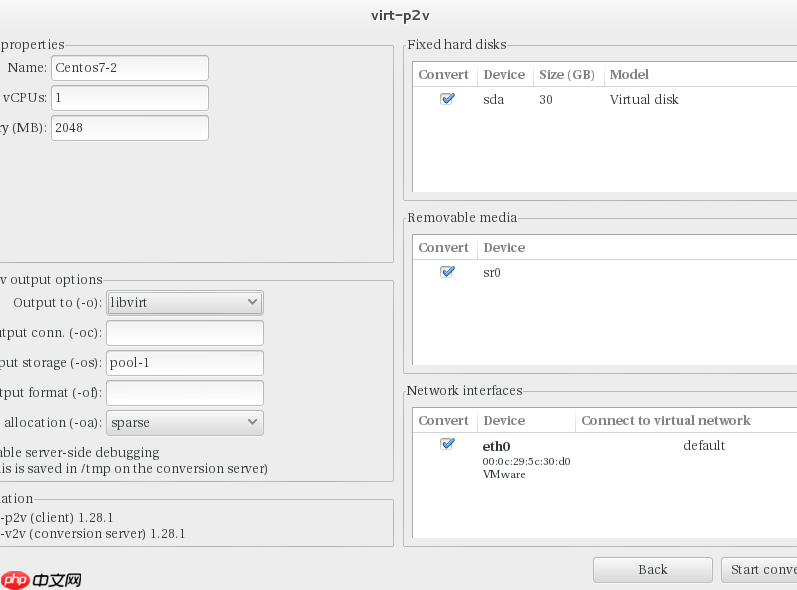 分别设置服务器名称,确保服务器名称是唯一的,不能有重复。在“output to”中选择“libvirt”,然后在“output Storage”中填写pool-1,这是之前在virt-p2v server中创建的pool。点击“start convert”后,客户端将进入如下界面,进行转换。
分别设置服务器名称,确保服务器名称是唯一的,不能有重复。在“output to”中选择“libvirt”,然后在“output Storage”中填写pool-1,这是之前在virt-p2v server中创建的pool。点击“start convert”后,客户端将进入如下界面,进行转换。
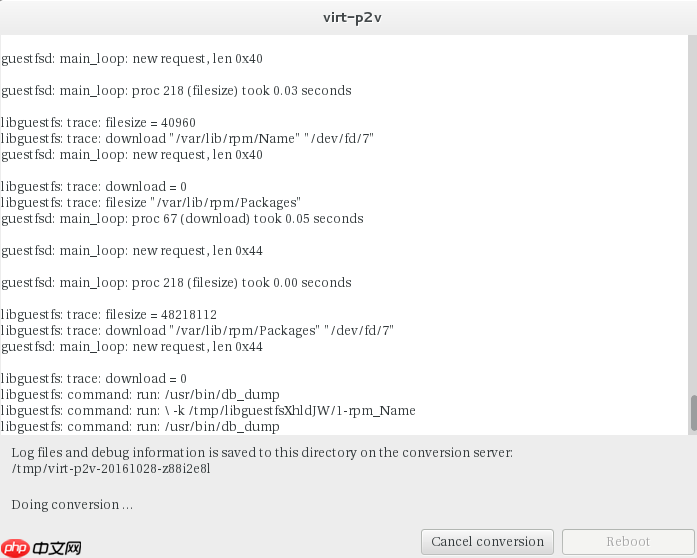 等待转换完成后,会显示如下界面
等待转换完成后,会显示如下界面
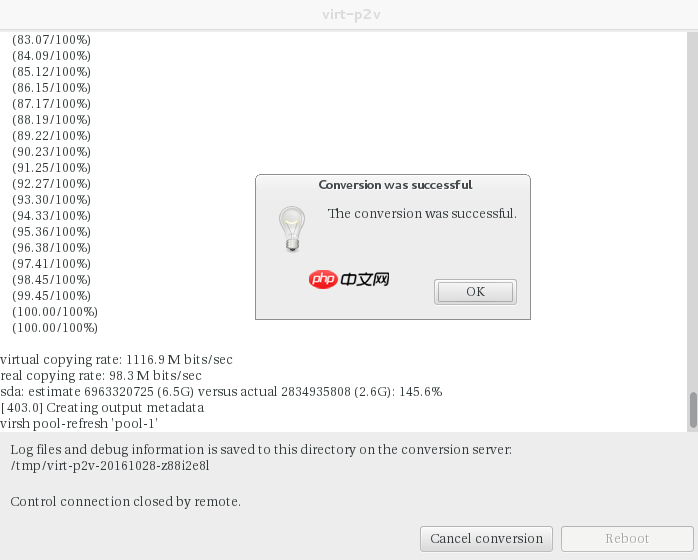 6.转换成功后,启动转换完成的虚拟机。首先查看该VM的xml文件,位于/etc/libvirt/qemu目录下。
6.转换成功后,启动转换完成的虚拟机。首先查看该VM的xml文件,位于/etc/libvirt/qemu目录下。
<domain type="kvm"><name>Centos7-2</name><uuid>107049bd-5a50-4442-a72b-297dc9420684</uuid><memory unit="KiB">2097152</memory><currentmemory unit="KiB">2097152</currentmemory><vcpu placement="static">1</vcpu><os><type arch="x86_64" machine="pc-i440fx-rhel7.2.0">hvm</type><boot dev="hd"></boot></os><features><acpi></acpi><apic></apic></features><clock offset="utc"></clock><on_poweroff>destroy</on_poweroff><on_reboot>restart</on_reboot><on_crash>restart</on_crash><devices><emulator>/usr/libexec/qemu-kvm</emulator><disk device="disk" type="volume"><driver cache="none" name="qemu" type="raw"></driver><target bus="virtio" dev="vda"></target><address bus="0x00" domain="0x0000" function="0x0" slot="0x04" type="pci"></address> </disk><disk device="cdrom" type="file"><driver name="qemu" type="raw"></driver><target bus="ide" dev="hda"></target><readonly></readonly><address bus="0" controller="0" target="0" type="drive" unit="0"></address> </disk><controller index="0" type="usb"><address bus="0x00" domain="0x0000" function="0x2" slot="0x01" type="pci"></address> </controller><controller index="0" model="pci-root" type="pci"></controller><controller index="0" type="ide"><address bus="0x00" domain="0x0000" function="0x1" slot="0x01" type="pci"></address> </controller><interface type="network"><mac address="00:0c:29:5c:30:d0"></mac><model type="virtio"></model><address bus="0x00" domain="0x0000" function="0x0" slot="0x03" type="pci"></address> </interface><serial type="pty"><target port="0"></target></serial><console type="pty"><target port="0" type="serial"></target></console><graphics autoport="yes" port="-1" type="vnc"></graphics><video><model heads="1" type="cirrus" vram="16384"></model><address bus="0x00" domain="0x0000" function="0x0" slot="0x02" type="pci"></address> </video><memballoon model="virtio"><address bus="0x00" domain="0x0000" function="0x0" slot="0x05" type="pci"></address> </memballoon></devices></domain>
主要查看network选项,初始设置为default。首先查看virt-p2v server的network列表
[root@ovirt-host-227 qemu]# virsh net-list Name State Autostart Persistent---------------------------------------------------------- ;vdsmdummy; active no no vdsm-ovirtmgmt active yes yes
我们需要将default修改为vdsm-ovirtmgmt
<interface type="network"><mac address="00:0c:29:5c:30:d0"></mac><model type="virtio"></model><address bus="0x00" domain="0x0000" function="0x0" slot="0x03" type="pci"></address> </interface>
启动VM
[root@ovirt-host-227 qemu]# virsh define Centos7-2.xml Domain Centos7-2 defined from Centos7-2.xml[root@ovirt-host-227 qemu]# virsh start Centos7-2Domain Centos7-2 started
查看Centos7-2使用的vnc port,为10.10.200.227:0
[root@ovirt-host-227 qemu]# ps -ef | grep vncroot 2705 1 1 20:58 ? 00:00:43 /usr/libexec/qemu-kvm -name windows2008 -S -machine pc-i440fx-rhel7.2.0,accel=kvm,usb=off -cpu Westmere,hv_time,hv_relaxed,hv_vapic,hv_spinlocks=0x1fff -m 2048 -realtime mlock=off -smp 1,sockets=1,cores=1,threads=1 -uuid 5a5cb94a-c508-46fc-9aa5-9e9f6add36cb -no-user-config -nodefaults -chardev socket,id=charmonitor,path=/var/lib/libvirt/qemu/domain-windows2008/monitor.sock,server,nowait -mon chardev=charmonitor,id=monitor,mode=control -rtc base=localtime,driftfix=slew -global kvm-pit.lost_tick_policy=discard -no-hpet -no-shutdown -global PIIX4_PM.disable_s3=1 -global PIIX4_PM.disable_s4=1 -boot strict=on -device ich9-usb-ehci1,id=usb,bus=pci.0,addr=0x5.0x7 -device ich9-usb-uhci1,masterbus=usb.0,firstport=0,bus=pci.0,multifunction=on,addr=0x5 -device ich9-usb-uhci2,masterbus=usb.0,firstport=2,bus=pci.0,addr=0x5.0x1 -device ich9-usb-uhci3,masterbus=usb.0,firstport=4,bus=pci.0,addr=0x5.0x2 -drive file=/root/virt-p2v-livecd-1.28.1-1.49.1.el7.iso,if=none,id=drive-ide0-0-0,readonly=on,format=raw -device ide-cd,bus=ide.0,unit=0,drive=drive-ide0-0-0,id=ide0-0-0,bootindex=1 -drive file=/home/windows2008.img,if=none,id=drive-virtio-disk0,format=qcow2 -device virtio-blk-pci,scsi=off,bus=pci.0,addr=0x4,drive=drive-virtio-disk0,id=virtio-disk0 -netdev tap,fd=24,id=hostnet0 -device rtl8139,netdev=hostnet0,id=net0,mac=52:54:00:fd:0d:1f,bus=pci.0,addr=0x3 -chardev pty,id=charserial0 -device isa-serial,chardev=charserial0,id=serial0 -device usb-tablet,id=input0 -vnc 10.10.200.227:92 -device VGA,id=video0,vgamem_mb=16,bus=pci.0,addr=0x2 -device virtio-balloon-pci,id=balloon0,bus=pci.0,addr=0x6 -msg timestamp=onroot 16347 1 92 21:54 ? 00:00:31 /usr/libexec/qemu-kvm -name Centos7-2 -S -machine pc-i440fx-rhel7.2.0,accel=kvm,usb=off -m 2048 -realtime mlock=off -smp 1,sockets=1,cores=1,threads=1 -uuid 107049bd-5a50-4442-a72b-297dc9420684 -no-user-config -nodefaults -chardev socket,id=charmonitor,path=/var/lib/libvirt/qemu/domain-Centos7-2/monitor.sock,server,nowait -mon chardev=charmonitor,id=monitor,mode=control -rtc base=utc -no-shutdown -boot strict=on -device piix3-usb-uhci,id=usb,bus=pci.0,addr=0x1.0x2 -drive file=/home/pool1/Centos7-2-sda,if=none,id=drive-virtio-disk0,format=raw,cache=none -device virtio-blk-pci,scsi=off,bus=pci.0,addr=0x4,drive=drive-virtio-disk0,id=virtio-disk0,bootindex=1 -drive if=none,id=drive-ide0-0-0,readonly=on,format=raw -device ide-cd,bus=ide.0,unit=0,drive=drive-ide0-0-0,id=ide0-0-0 -netdev tap,fd=26,id=hostnet0,vhost=on,vhostfd=27 -device virtio-net-pci,netdev=hostnet0,id=net0,mac=00:0c:29:5c:30:d0,bus=pci.0,addr=0x3 -chardev pty,id=charserial0 -device isa-serial,chardev=charserial0,id=serial0 -device usb-tablet,id=input0 -vnc 10.10.200.227:0 -device cirrus-vga,id=video0,bus=pci.0,addr=0x2 -device virtio-balloon-pci,id=balloon0,bus=pci.0,addr=0x5 -msg timestamp=onroot 16893 7466 0 21:54 pts/1 00:00:00 grep --color=auto vnc
在Windows PC端通过vnc viewer连接10.10.200.227:0,即可连接到虚拟化后的服务器。
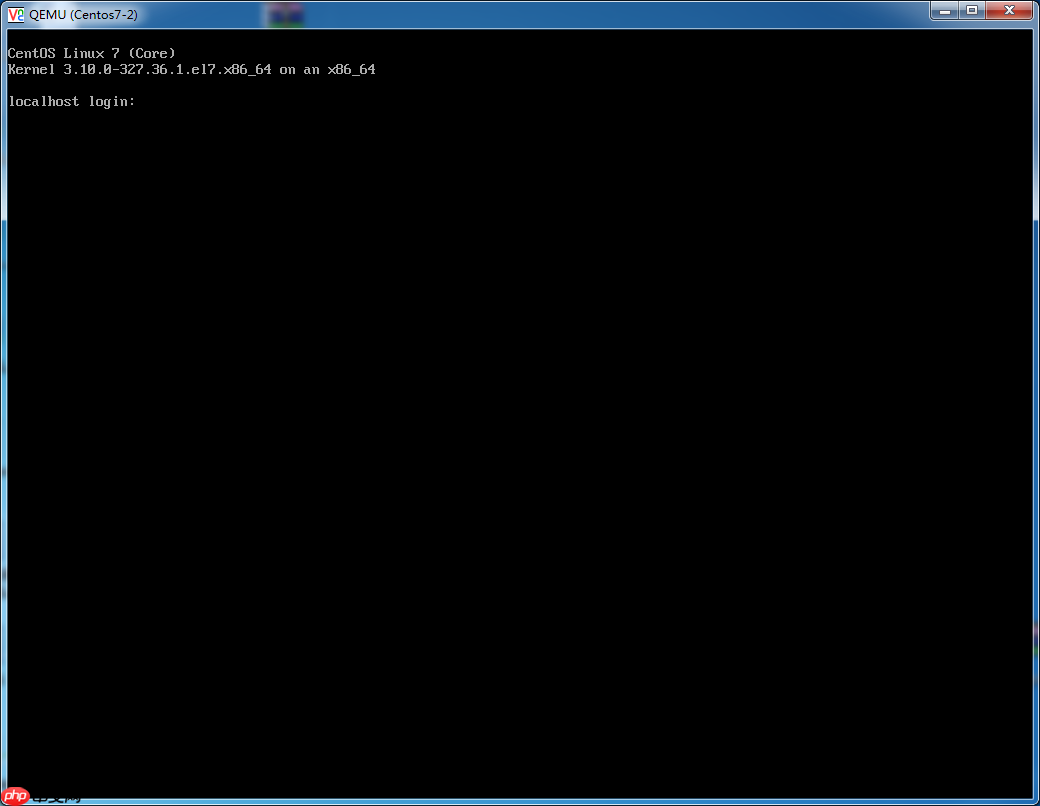 注意:在当前版本的virt-p2v下,转换Centos 6的服务器无法成功,原因不明,且没有提示任何错误。
注意:在当前版本的virt-p2v下,转换Centos 6的服务器无法成功,原因不明,且没有提示任何错误。
发布者:全栈程序员栈长,转载请注明出处:https://www.php.cn/link/88894d2a720792fb60caa22d8cbeb66d
以上就是Centos7下通过virt-p2v虚拟化Centos7服务器的详细内容,更多请关注php中文网其它相关文章!

每个人都需要一台速度更快、更稳定的 PC。随着时间的推移,垃圾文件、旧注册表数据和不必要的后台进程会占用资源并降低性能。幸运的是,许多工具可以让 Windows 保持平稳运行。




Copyright 2014-2025 https://www.php.cn/ All Rights Reserved | php.cn | 湘ICP备2023035733号